Dowiedz się z tego przewodnika, jak zmienić współczynnik proporcji dla swoich filmów i idealne proporcje wideo dla platform mediów społecznościowych, takich jak YouTube, Instagram, TikTok itp.
Spis treści:
1. Najlepszy edytor wideo do zmiany współczynnika proporcji2. Jak zmienić współczynnik proporcji wideo w systemie Windows za pomocą FilmForth za darmo
3. Jak zmienić współczynnik proporcji wideo w programie Premiere Pro
4. Jak zmienić współczynnik proporcji wideo online za pomocą Clideo
5. Informacje o współczynniku proporcji w mediach społecznościowych
Współczynnik proporcji filmu to stosunek jego szerokości do wysokości. Aby wyświetlić film na pełnym ekranie, proporcje obrazu wideo powinny być zgodne z formatem odtwarzacza wideo, więc jeśli napotkasz problemy z czarnym paskiem na YouTube, Facebooku lub Instagramie, dobrym obejściem jest zmiana rozmiaru filmu na specyfikację platformy.
W tym przewodniku podzielę się z Tobą prostym sposobem zmiany proporcji wideo bez żadnych kosztów. Postępując zgodnie z samouczkami i zrzutami ekranu poniżej, możesz łatwo rozwiązać problem w ciągu kilku minut.
Więcej wskazówek dotyczących edycji wideo :Jak spowolnić TikTok, Jak zrobić film wprowadzający do YouTube, 10 najlepszych aplikacji do edycji TikTok
1. Najlepszy edytor wideo do zmiany proporcji w systemie Windows
Aby rozpocząć, potrzebujemy wysoce zalecanego zmieniacza proporcji wideo dla systemu Windows 10, FilmForth. FilmForth jest nagradzany jako jeden z najlepszych darmowych edytorów wideo bez znaku wodnego, jest całkowicie bezpłatny, lekki, ale wydajny, a co więcej, jest niezwykle intuicyjny i łatwy w użyciu.
Edytor wideo FilmForth oferuje ustawienia mediów społecznościowych, w tym YouTube, Instagram 1:1, Instagram 4:5, TikTok/IGTV, Ultra Wide, Classic TV itp., dzięki czemu możesz szybko zmienić rozmiar filmu za pomocą prostych kliknięć.
Teraz po prostu naciśnij przycisk poniżej, aby pobrać FilmForth ze sklepu Microsoft Store, jest kompatybilny zarówno z Windows 10, jak i Windows 11.
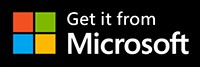
2. Jak zmienić współczynnik proporcji wideo za pomocą FilmForth za darmo
Krok 1. Utwórz nowy projekt w FilmForth
Aby zmienić wideo na idealne proporcje, najpierw uruchom FilmForth z menu Start systemu Windows i naciśnij przycisk Nowy projekt pośrodku.
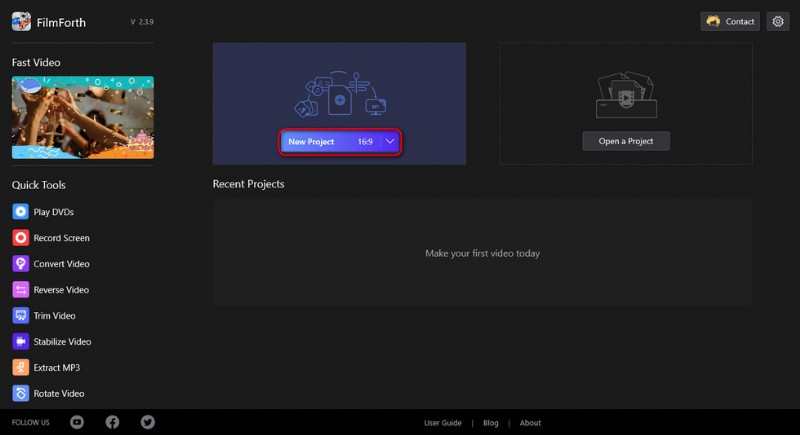
Utwórz nowy projekt
Krok 2. Zaimportuj wideo do FilmForth
Aby zaimportować wideo, przeciągnij je i upuść do programu lub kliknij przycisk DODAJ KLIPY WIDEO/ZDJĘĆ, aby zaimportować wideo, którego proporcje chcesz edytować. Sugerowane formaty wideo do udostępniania w mediach społecznościowych to MP4 i MOV.
Jeśli Twój plik wideo ma niekompatybilny format wideo, zalecamy najpierw przekonwertować format wideo.
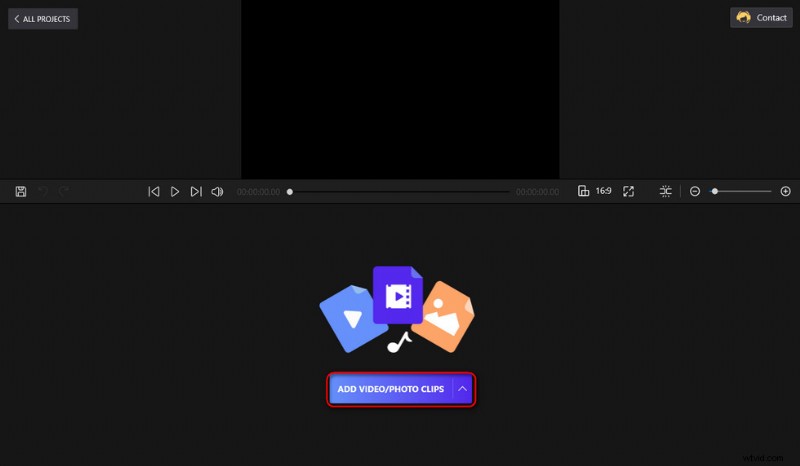
Importuj plik wideo
Krok 3. Zmień współczynnik proporcji wideo
Aby zmienić współczynnik proporcji wideo, kliknij przycisk małego współczynnika kształtu pod oknem podglądu wideo, a pojawi się mniejszy ekran, na którym możesz kliknąć, aby wybrać współczynnik proporcji wideo spośród 16:9, 1:1, 9:16, 4:5, 21:9, 4:3, 3:2, 2:1, 3:4, 2:3 i więcej. Na tym ekranie możesz zmienić czas trwania obrazu i dodać przejścia do swojego filmu.
Możesz zapoznać się z sekcją informacyjną na dole tego przewodnika, aby dowiedzieć się o najlepszych współczynnikach proporcji dla różnych platform mediów społecznościowych.
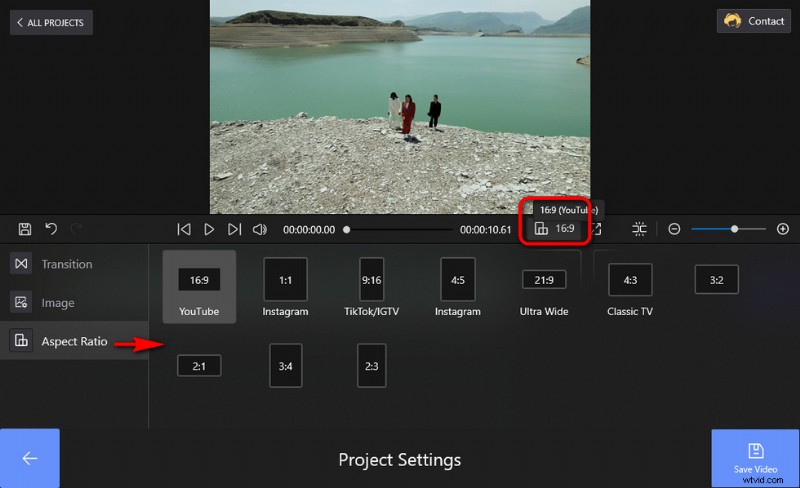
Zmień współczynnik proporcji wideo
Krok 4. Edytuj swój film wideo, aby lepiej go udostępniać
Oprócz zmiany współczynnika proporcji filmów, FilmForth oferuje również szereg praktycznych funkcji edycji wideo, dzięki którym możesz poprawić swój film, aby uzyskać lepsze wrażenia podczas oglądania. Kliknij, aby wybrać wideo na osi czasu, a następnie kliknij przycisk na dolnym panelu operacyjnym, aby przyciąć wideo, podzielić wideo, dodać efekty specjalne do wideo, rozjaśnić/zaciemnić wideo itp.
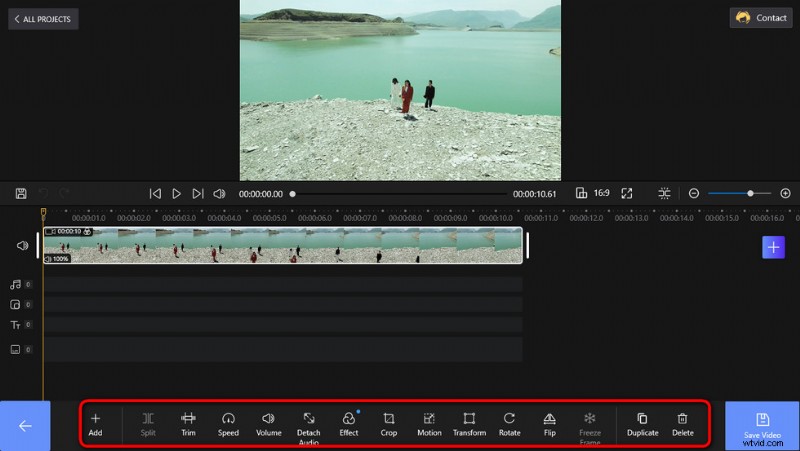
Edytuj film
Krok 5. Zapisz i wyeksportuj wideo
Gdy będziesz zadowolony ze swojej pracy, kliknij przycisk Zapisz wideo w prawym dolnym rogu ekranu edycji wideo. Pojawi się okno dialogowe ustawień eksportu, tutaj możesz dostosować szybkość transmisji wideo, rozdzielczość, liczbę klatek na sekundę i częstotliwość próbkowania dźwięku. Następnie wybierz ścieżkę docelową dla eksportowanego pliku, aby zapisać i wyeksportować edytowany klip wideo.
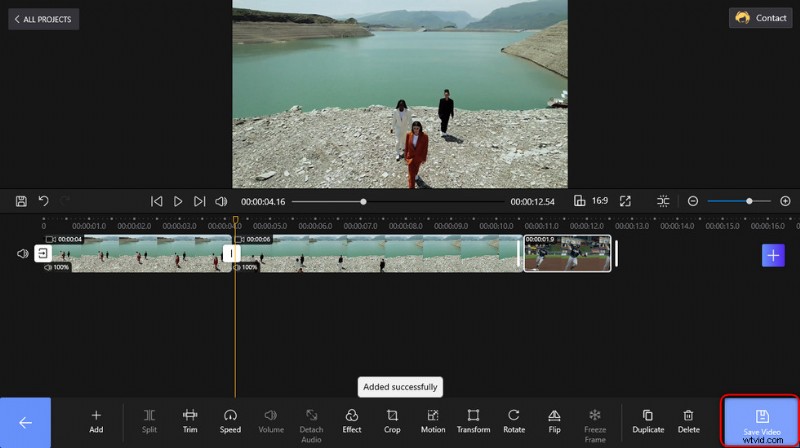
Kliknij Zapisz, aby wyeksportować
3. Jak zmienić współczynnik proporcji wideo za pomocą Premiere Pro
Adobe Premiere Pro to bez wątpienia najlepsza opcja dla profesjonalistów zajmujących się edycją wideo i jest preferowana przez twórców treści. W naszej wcześniejszej recenzji Adobe Premiere Pro nagrodziliśmy go jako doskonałe i najlepsze oprogramowanie do edycji wideo na poziomie profesjonalnym.
Oprócz zaawansowanych funkcji, Premiere Pro jest również przydatnym narzędziem dla początkujących edytujących wideo do wykonywania prostych potrzeb związanych z edycją wideo, takich jak dodawanie tytułów do filmów i zmiana proporcji wideo. Dlatego w tej sekcji chciałbym pokazać, jak w prosty sposób zmienić proporcje wideo w Premiere Pro.
Krok 1. Najpierw uruchom Adobe Premiere Pro, załaduj istniejący projekt z filmem, którego rozmiar chcesz zmienić w Premiere Pro, lub utwórz nowy.
Krok 2. Przejdź do zakładki Sekwencja i utwórz nową sekwencję. Wybierz kartę Plik, następnie kliknij opcję Nowy i kliknij Sekwencja.
Krok 3. Z głównego miejsca pracy przejdź do zakładki Ustawienia w oknie dialogowym Nowa sekwencja z utworzonej Sekwencji.
Krok 4. Na karcie Ustawienia przejdź do opcji Wideo. Tutaj są dwie opcje zmiany aspektów wideo za pomocą Premiere Pro. Jednym z nich jest ręczne wprowadzenie żądanego rozmiaru klatki, który odnosi się do wysokości wideo, oraz poziomego, który odnosi się do szerokości. Innym sposobem jest zdefiniowanie wartości na pasku proporcji. Pamiętaj tylko, aby sprawdzić skalowanie efektów ruchu opcję, aby efekty wideo wyświetlały się poprawnie.
Krok 5. Kiedy skończysz, wróć do głównego miejsca pracy, aby zapisać projekt i wyeksportować Premiere Pro do MP4 lub innych formatów wideo.
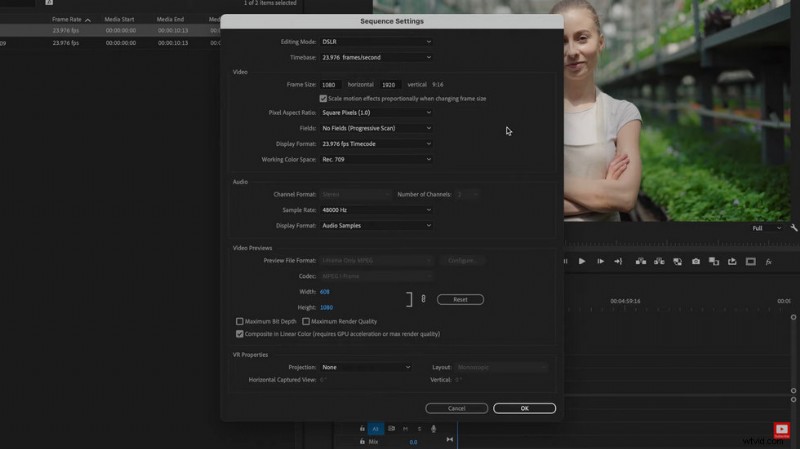
Zmień współczynnik proporcji wideo w Premiere Pro
4. Jak zmienić współczynnik proporcji wideo online za pomocą Clideo
Jeśli szukasz szybkiego rozwiązania dotyczącego współczynnika proporcji wideo, powinieneś także wypróbować internetowe edytory wideo. Edytory wideo online to aplikacje internetowe, które umożliwiają edycję filmów w przeglądarce internetowej, takiej jak Chrome. A Clideo jest jednym z najlepszych z nich. Poniżej dowiesz się, jak zmienić proporcje wideo za pomocą funkcji zmiany rozmiaru online Clideo.
Krok 1. Aby zmienić proporcje wideo online, najpierw przejdź do opcji zmiany rozmiaru wideo Clideo, przeciągnij i upuść klip wideo do edytora wideo Clideo, aby przesłać plik.
Krok 2. W menu współczynnika proporcji po prawej stronie możesz zmienić rozmiar swojego filmu na Instagram, Facebook, YouTube, Twitter, Snapchat, LinkedIn, Pinterest i Custom. Istnieją opcje przycinania, które pozwalają również dopasować lub wypełnić ramkę wideo.
Krok 3. Informacje o wymiarach wideo są wyświetlane w prawym dolnym rogu, w razie potrzeby możesz zmienić format pliku wyjściowego z MP4 na MOV.
Krok 4. Po zakończeniu zmiany rozmiaru naciśnij przycisk Eksportuj w prawym dolnym rogu, aby wyeksportować wideo o zmienionym rozmiarze z Clideo.
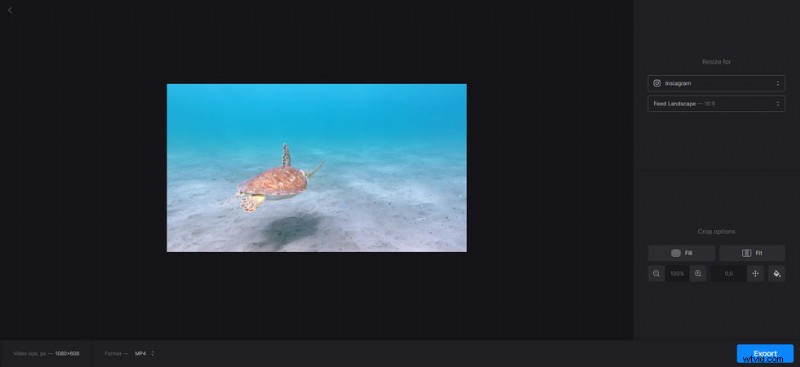
Clideo Zmień rozmiar wideo
5. Informacje o współczynniku proporcji w mediach społecznościowych
Rozumiem, że nawet jeśli znasz sposoby zmiany proporcji wideo, nadal nie masz pojęcia, jaki jest najlepszy współczynnik zmiany rozmiaru filmu do różnych celów udostępniania wideo.
Bez obaw, w tej sekcji dowiesz się, jak konwertować proporcje filmów zgodnie ze specyfikacjami mediów społecznościowych. Jeśli zamierzasz zmienić współczynnik proporcji wideo, aby wyświetlać go w trybie pełnoekranowym w popularnych mediach społecznościowych lub platformach do udostępniania wideo, przed zmianą współczynnika proporcji filmu zapoznaj się z poniższymi informacjami.
- YouTube
Standardowy współczynnik proporcji dla YouTube na komputerze to 16:9. Jeśli Twój film ma inny współczynnik proporcji, odtwarzacz YouTube automatycznie zmieni jego rozmiar, dopasowując go do Twojego filmu i urządzenia widza.
- Instagramie
Proporcje obrazu poziomego na Instagramie to 16:9.
Kwadratowe proporcje na Instagramie to 1:1.
Pionowe proporcje na Instagramie to 4:5.
– Dowiedz się, jak zmienić rozmiar filmu na potrzeby IGTV i jak zmienić rozmiar filmu na Instagramie
- Meta (Facebook)
Poziome proporcje Facebooka to 16:9.
Współczynnik proporcji portretu na Facebooku to 9:16, a 16:9 dla tych, które zawierają linki.
Facebook renderuje w formacie 2:3 na urządzeniach mobilnych.
- Twittera
Współczynniki proporcji poziomej i pionowej na Twitterze to 16:9 i 1:1 (kwadrat).
W przypadku Twittera współczynnik proporcji 1:1 jest najbardziej idealny do renderowania na różnych urządzeniach z najlepszą wydajnością.
- TikTok
TikTok aspect ratio is 9:16 for a standard mobile phone screen (1:1 with letterboxing).
- Snapchat
Snapchat single video ad aspect ratio is 9:16, long-form video ad aspect ratio is 9:16 or 16:9.
LinkedIn aspect ratio is 1:2.4 to 2.4:1.
Pinterest shared video and promoted video aspect ratios are 1:1 (square) or 2:3, 4:5 or 9:16 (vertical).
Pinterest max width video required aspect ratio:1:1 (square) or 16.9 (widescreen).
Podsumowanie
That’ll be all for how do you change the aspect ratio of a video, and the information on the most commonly used aspect ratios for videos. As you can see from above, many video-sharing platforms share a handful of video aspect ratios, and you easily can find the ready-made presets in FilmForth. So don’t hesitate to get FilmForth and try it, and I hope you find the introduced solution helpful.
Więcej powiązanych artykułów
- How to Trim Videos on Windows 10
- How to Change Background on YouTube Channel on Phone
- 3 najlepsze aplikacje do konwersji YouTube na MP3 na iPhone'a
- How to Fade out Video on Windows 10
- How to Add Text to a Video for Free on PC
